Besti besti ókeypis og borgaði Syslog Server hugbúnaðurinn fyrir Windows

Syslog Server er mikilvægur hluti af vopnabúr upplýsingatæknistjóra, sérstaklega þegar kemur að því að stjórna atburðaskrám á miðlægum stað.
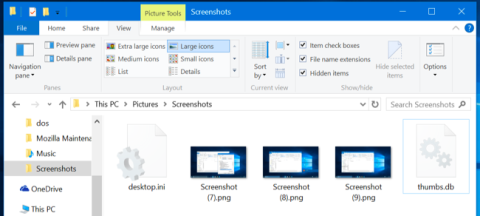
Stundum hafa skrárnar sem þú halar niður af netinu eða skrárnar á tölvunni þinni skrár með nöfnum eins og "thumbs.db" , "desktop.ini" eða ".DS_Store" , þú veist ekki hvaða skrá það er. Hverju trúir þú ? Og flest okkar munu ekki sjá þessar skrár vegna þess að sjálfgefið er að Windows eða Mac OS X er stillt þannig að þú sérð ekki faldar skrár eða kerfisskrár.
Ef þú hefur áhyggjur af því hvort þessar skrár séu af völdum vírusa eða ekki, eða munu þær skaða fartölvuna þína eða tölvu? Í greininni hér að neðan mun Wiki.SpaceDesktop veita þér gagnlegar upplýsingar um þessar skrár.
1. Hvað er Thumbs.db skráin?
Skráin "thumbs.db" er sérstök skrá til að geyma smámyndir ( lítil avatar) fyrir myndir sem eru í möppunni. Alltaf þegar þú opnar möppu sem inniheldur myndir í Windows Explorer eða File Explorer, býr Windows til smámyndir af þessum myndum og geymir þær.
Að geyma þessar smámyndir hjálpar til við að flýta fyrir skoðun á skrám næst þegar við förum í möppuna til að skoða myndir, í stað þess að þurfa að endurskapa smámyndina aftur.
Þetta er alveg eðlilegt og vegna þess að þetta eru faldar skrár muntu venjulega ekki sjá þær. Hins vegar geta þessar skrár í sumum tilfellum valdið einhverjum vandamálum. Ef þú vilt hlaða upp myndamöppunum þínum beint á vefþjóninn verða þessar skrár einnig með í gagnaþjöppunarferlinu.
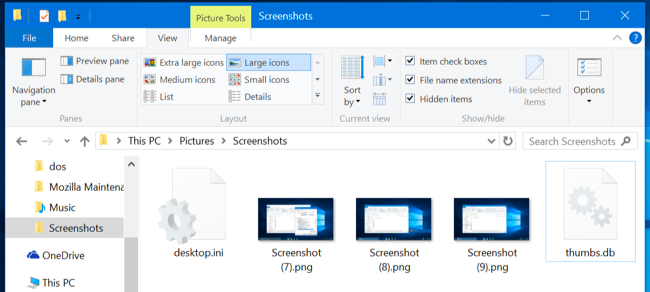
Til að koma í veg fyrir að Windows búi til thumbs.db skrár - geturðu notað Group Policy Editor (í Windows Professional eða Enterprise útgáfum) eða Registry Editor (í Windows Homes útgáfum).
Fyrir Windows Professional eða Enterprise útgáfur:
Til að breyta stillingunum í Group Policy , ýttu á Windows + R lyklasamsetninguna til að opna Run svargluggann, sláðu síðan inn "gpedit.msc" í Run gluggann og ýttu á Enter.
Í Local Group Policy glugganum skaltu fletta eftir lykli:
Með Windows 10, 8.1, 8:
Notendastillingar > Stjórnunarsniðmát > Windows íhlutir > Skráarkönnuður
Með Windows 7:
Notendastillingar > Stjórnunarsniðmát > Windows íhlutir > Windows Explorer
Hér, tvísmelltu á "Slökktu á skyndiminni smámynda í falnum thumbs.db skrám" og veldu "Virkt" .
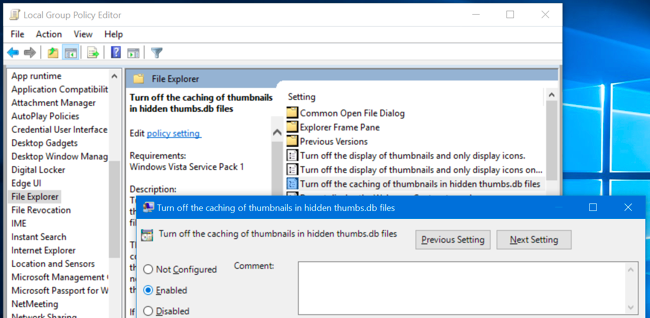
Windows Home Edition:
Ýttu fyrst á Windows + R lyklasamsetninguna til að opna Run skipanagluggann , sláðu síðan inn Regedit og ýttu á Enter til að opna Registry Editor.
Í Registry Editor glugganum skaltu fletta að lyklinum:
HKEY_CURRENT_USER\ Software\ Microsoft\ Windows\ CurrentVersion\ Explorer\ Advanced
Finndu hér og tvísmelltu á "DisableThumbnailCache" í hægri glugganum og sláðu inn gildið "1" .
Ef þú sérð ekki DisableThumbnailCache skaltu hægrismella á hægri gluggann og búa til nýtt DWORD, nefna þetta DWORD DisableThumbnailCache og stilla gildið " 1".
Ef þú vilt fara aftur í upphaflegt sjálfgefið ástand geturðu eytt gildinu eða stillt gildið á "0".
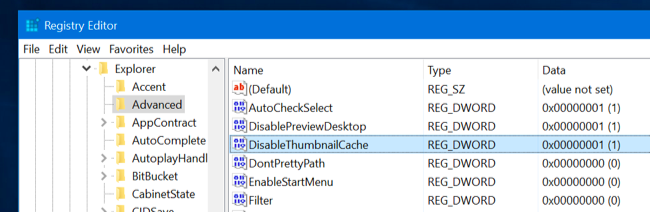
2. Desktop.ini skrá
2.1.Hvað er Desktop.ini skrá?
Windows býr einnig til desktop.ini skrár. Desktop.ini eru ekki aðeins faldar skrár heldur eru þær einnig taldar kerfisskrár. Þú getur ekki séð desktop.ini skrárnar ef þú kveikir ekki á aðgerðinni til að sýna faldar skrár (falin atriði) og hakið úr valkostinum til að fela kerfisskrár (Fela varnar stýrikerfisskrár) í möppuvalmyndinni.
Windows notar desktop.ini skrár til að ákvarða hvernig möppur birtast. Til dæmis, ef þú vilt færa einhverja möppu í Windows, mun Windows láta þig vita að mappan sé kerfismappa og hindrar þig í að færa hana.
Sumar möppur eru með tákn sem notandinn stillir eða hafa sínar eigin bakgrunnsmyndir, þessar upplýsingar eru einnig í desktop.ini skránni.
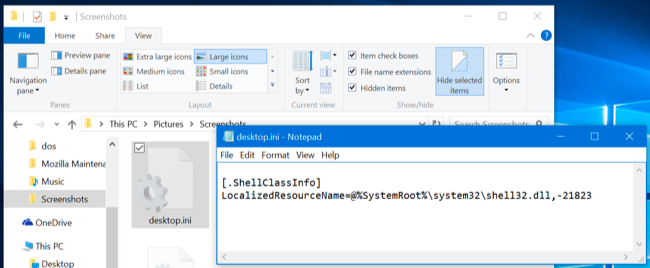
Hingað til er enginn möguleiki til að koma í veg fyrir að Windows búi til þessar skrár. Ef þér líkar þær ekki er besta leiðin að velja að sýna ekki faldar skrár og kerfisskrár. Þú getur líka eytt þessum skrám, en Windows getur endurskapað þær.
2.2. Er Desktop.ini vírus?
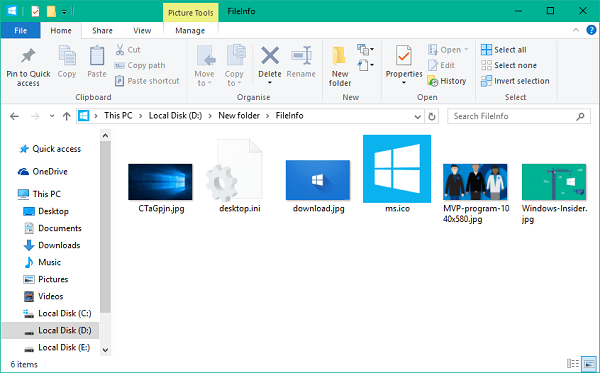
Falda kerfisskráin desktop.ini er ekki vírus. Þetta er bara innfædd skrá á kerfinu og geymd á möppustigi. Þessar skrár eru búnar til þegar þú sérsníður bakgrunnsmynd, táknmynd eða smámynd o.s.frv.
Hins vegar, sögulega séð, hafa Trójuvírusar "tengt" og ráðist á kerfið undir nafninu Desktop.ini. Ef Desktop.ini skráin getur verið "sýnileg" jafnvel þegar þú hefur athugað valkostina til að fela kerfisskrár, þá er það líklegast spilliforrit (illgjarn hugbúnaður).
Þess vegna, til að tryggja kerfið þitt, ættir þú að nota vírusvarnarforrit til að fjarlægja og forðast vírusárásir algjörlega.
2.3. Er hægt að eyða desktop.ini skránni?
Þú getur líka eytt desktop.ini skrám, en stillingar möppuskjásins verða endurheimtar í sjálfgefið ástand. Það má skilja að þegar þú breytir möpputákninu eða smámynd, samnýtingareiginleikum osfrv., verða allar þessar upplýsingar sjálfkrafa vistaðar á desktop.ini skránni.
Og þegar þú eyðir þessari skrá munu breytingar á tækinu glatast og þessum möppustillingum verður breytt í sjálfgefið ástand á kerfinu.
Þegar þú hefur eytt því mun það sjálfkrafa endurskapa það næst þegar þú sérsniðnar möppustillingarnar.
2.4. Hvernig á að nota desktop.ini skrána til að sérsníða möppur?
Það er ekki of erfitt að sérsníða möppur með því að nota desktop.ini skrána. Þú þarft bara að búa til/uppfæra upprunalegu desktop.ini skrána til að uppfæra ytri sýn og stillingar möppunnar. Hér eru nokkrar athugasemdir sem þú þarft að borga eftirtekt til:
- Úthlutaðu sérsniðnu tákni eða smámynd í móðurmöppuna.
- Búðu til upplýsingaábendingu sem veitir upplýsingar um möppur þegar þú færir músarbendilinn yfir möppurnar.
- Sérsníddu hvernig möppum er deilt eða þeim er opnað.
Fylgdu þessum skrefum til að breyta stíl hvaða möppu sem er með því að nota desktop.ini skrána:
1. Veldu hvaða möppu sem þú vilt aðlaga með því að nota desktop.ini skrána. Gakktu úr skugga um að þú hafir geymt öryggisafrit af skrám þínum á öðrum stað og getur endurheimt þessar skrár ef eitthvað fer úrskeiðis.
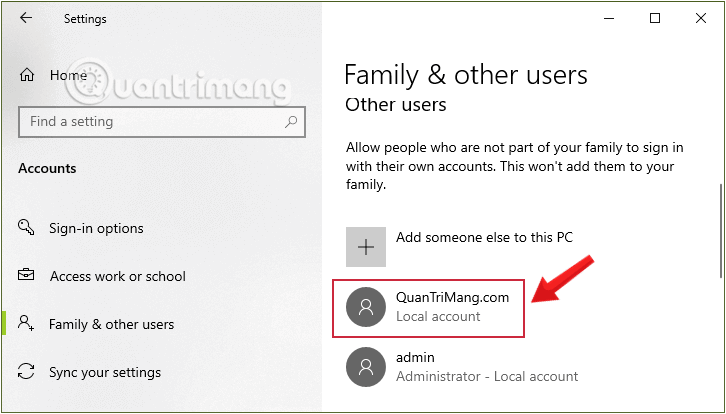
2. Keyrðu skipunina hér að neðan til að velja möppu í möppukerfinu. Þetta gerir möppuna skrifvara og gerir sérstaka hegðun virka fyrir desktop.ini skrána:
attrib +s skráarheiti
3. Búðu til desktop.ini skrá fyrir möppuna fyrir ofan spurninguna. Búðu til faldar kerfisskrár til að takmarka aðgang annarra notenda. Þú getur gert þetta með því að virkja Read-only og Hiddens í Properties glugganum á desktop.ini skránni.
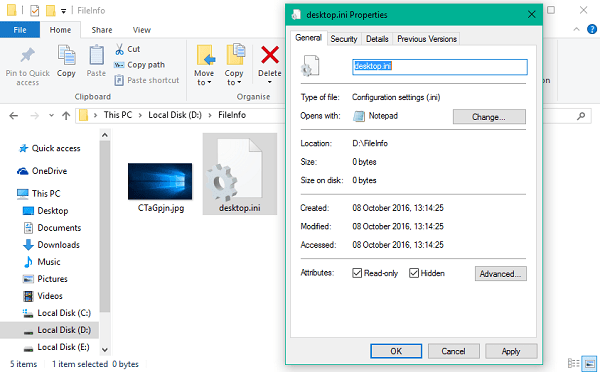
Athugið: Desktop.ini skráin sem þú býrð til verður að vera á Unicode skráarsniði svo tungumálið sé geymt á læsilegu formi.
4. Hér að neðan er dæmi um desktop.ini skrána sem er búin til fyrir möppu sem heitir FileInfo:
[.ShellClassInfo]
ConfirmFileOp=0
IconFile=ms.ico
IconIndex=0
InfoTip=Microsoft Veggfóður
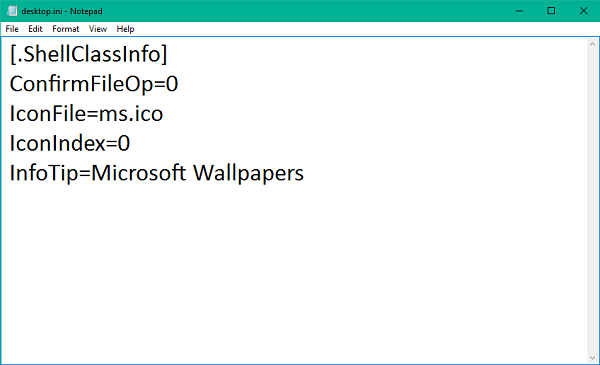
Þarna inni:
[.ShellClassInfo] - Frumstilla kerfiseiginleika sem gerir þér kleift að sérsníða möppur með því að úthluta gildum til ákveðna eiginleika sem hægt er að „skilgreina“ í desktop.ini skránni.
ConfirmFileOp - Stilltu þetta gildi á 0 og þú munt ekki fá viðvörunina Þú ert að eyða kerfismöppu þegar þú eyðir eða færir desktop.ini skrána.
IconFile - Ef þú vilt stilla sérsniðið tákn fyrir möppuna geturðu tilgreint táknskráarheitið hér. Til að vera viss ættir þú að athuga alla slóð skráarinnar.
IconIndex - Ef þú setur upp sérsniðið tákn fyrir grunnmöppur geturðu einfaldlega sett það upp hér. Stilltu gildið á 0 ef það er aðeins eitt skráartákn í skránni sem tilgreind er fyrir IconFile eignina.
InfoTip - Þessi sérstakur eiginleiki er notaður til að stilla textastreng sem hægt er að nota sem möppuupplýsingaábendingu. Ef þú stillir þetta á textastreng og sveimar síðan yfir möppurnar, þá birtast textastrengirnir sem eru geymdir í desktop.ini skránni þar.
3. Hvað er .DS_Store skrá?
Mac OS X stýrikerfið býr einnig til .DS_Store skrár. Þessar skrár eru búnar til í hverri möppu og virka á svipaðan hátt og desktop.ini skrár á Windows.
Sjálfgefið, á Mac OS X, er .DS_Store skráin einnig falin og þessi skrá er einnig falin í öðrum Unix stýrikerfum. Þú getur ekki séð þessar skrár á Mac nema þú kveikir á falinni skráaskoðun.
.DS_Store skrár innihalda upplýsingar um staðsetningu tákna möppu, bakgrunnsmynd möppunnar og aðrar upplýsingar. Þegar þú opnar möppu í Finder les Finder þessa skrá til að ákvarða hvernig eigi að birta innihald möppunnar. Þegar þú breytir þessum stillingum mun Finder breyta .DS_Store skráarstillingunum.
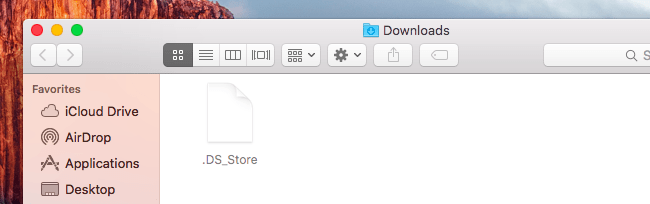
Mac-tölvur búa einnig til .DS_Store skrár jafnvel í möppum sem þú deilir á netinu, sem getur valdið miklum vandræðum, hugsanlega ruglað Windows notendum.
Til að koma í veg fyrir að Mac OS X búi til .DS_Store skrár (en aðeins á netdrifum):
Opnaðu fyrst flugstöðvarglugga með því að ýta á Ctrl + bil , sláðu svo inn "Terminal" og ýttu á Enter eða farðu í Forrit > Utilities > Terminal.
Næst skaltu slá inn skipunina hér að neðan í Terminal gluggann og ýta á Enter:
vanskil skrifa com.apple.desktopservices DSDontWriteNetworkStores satt
Ef þú vilt ekki breyta og láta Mac OS X stýrikerfið halda áfram að búa til .DS_Store skrár á netdrifum skaltu nota eftirfarandi skipun:
vanskil skrifa com.apple.desktopservices DSDontWriteNetworkStores rangt
Eins og er er engin leið til að koma í veg fyrir að Mac OS X stýrikerfið búi til .DS_Store skrár. Hins vegar geturðu falið þessar skrár í Finder.

Sjá fleiri greinar hér að neðan:
Gangi þér vel!
Syslog Server er mikilvægur hluti af vopnabúr upplýsingatæknistjóra, sérstaklega þegar kemur að því að stjórna atburðaskrám á miðlægum stað.
Villa 524: Tími kom upp er Cloudflare-sérstakur HTTP stöðukóði sem gefur til kynna að tengingunni við netþjóninn hafi verið lokað vegna tímaleysis.
Villukóði 0x80070570 er algeng villuboð á tölvum, fartölvum og spjaldtölvum sem keyra Windows 10 stýrikerfið. Hins vegar birtist það einnig á tölvum sem keyra Windows 8.1, Windows 8, Windows 7 eða eldri.
Blue screen of death villa BSOD PAGE_FAULT_IN_NONPAGED_AREA eða STOP 0x00000050 er villa sem kemur oft upp eftir uppsetningu á vélbúnaðartæki, eða eftir uppsetningu eða uppfærslu á nýjum hugbúnaði og í sumum tilfellum er orsökin að villan er vegna skemmdrar NTFS skipting.
Innri villa í Video Scheduler er líka banvæn villa á bláum skjá, þessi villa kemur oft fram á Windows 10 og Windows 8.1. Þessi grein mun sýna þér nokkrar leiðir til að laga þessa villu.
Til að gera Windows 10 ræst hraðari og draga úr ræsingartíma eru hér að neðan skrefin sem þú þarft að fylgja til að fjarlægja Epic úr ræsingu Windows og koma í veg fyrir að Epic Launcher ræsist með Windows 10.
Þú ættir ekki að vista skrár á skjáborðinu. Það eru betri leiðir til að geyma tölvuskrár og halda skjáborðinu þínu snyrtilegu. Eftirfarandi grein mun sýna þér áhrifaríkari staði til að vista skrár á Windows 10.
Hver sem ástæðan er, stundum þarftu að stilla birtustig skjásins til að henta mismunandi birtuskilyrðum og tilgangi. Ef þú þarft að fylgjast með smáatriðum myndar eða horfa á kvikmynd þarftu að auka birtustigið. Aftur á móti gætirðu líka viljað lækka birtustigið til að vernda rafhlöðu fartölvunnar.
Vaknar tölvan þín af handahófi og birtist gluggi sem segir „Athuga að uppfærslum“? Venjulega er þetta vegna MoUSOCoreWorker.exe forritsins - Microsoft verkefni sem hjálpar til við að samræma uppsetningu á Windows uppfærslum.
Þessi grein útskýrir hvernig á að nota PuTTY flugstöðvargluggann á Windows, hvernig á að stilla PuTTY, hvernig á að búa til og vista stillingar og hvaða stillingarvalkostum á að breyta.








